
Il tuo Kindle Fire ha alcuni asso nella manica che non sapevi.
Amazon ha bloccato il suo sistema operativo Fire piuttosto strettamente, ma alcuni trucchi Android standard continuano a funzionare. Con alcune semplici modifiche, puoi ottenere ancora di più dal tuo Kindle Fire Your Unofficial Manuale di Amazon Fire Tablet Il tuo Manuale non ufficiale Amazon Fire Tablet Il tablet Amazon Fire è un'ottima alternativa ai e-reader di base E-Ink Kindle, offrendo allo stesso tempo avvincenti nuove funzionalità più simili a un tablet. Le sue dimensioni ridotte e la sua flessibilità ne fanno la scelta migliore. Leggi di più . Inoltre, nessuno dei suggerimenti e trucchi in questo articolo richiede di eseguire il root del tuo Kindle Fire.
1. Accedere alle impostazioni rapide
Il modo più rapido per modificare le impostazioni sul tuo Kindle Fire è attraverso le Impostazioni rapide . Il menu è difficile da perdere, ma facilmente trascurato. Permetteteci di ricordarvi la sua utilità.
Vai alla tua schermata iniziale e scorri dall'alto verso il basso . Qui puoi regolare rapidamente la luminosità dello schermo, attivare l' ombreggiatura blu per leggere le sessioni dopo l'alba, impostare il dispositivo su Non disturbare o aprire il menu Impostazioni completo, tra le altre opzioni.
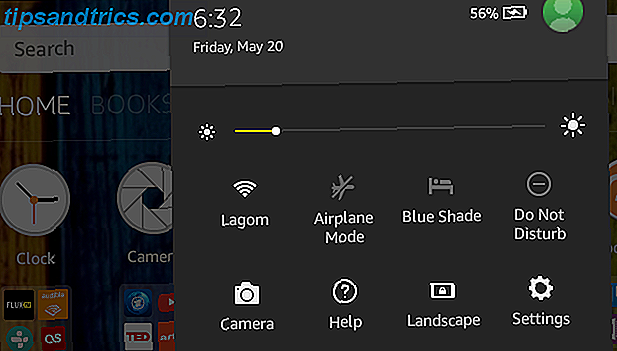
Ricorda le Impostazioni rapide ogni volta che ti chiediamo di andare su Impostazioni .
2. Fai uno screenshot
Per acquisire lo schermo del tuo dispositivo Android, devi conoscere la combinazione di tasti hardware che, se premuto, attiva uno screenshot. Sul tuo Kindle Fire, la combinazione di tasti è Power + Volume down . Premere simultaneamente questi due pulsanti per 2-3 secondi e si dovrebbe sentire e vedere lo schermo catturato.
3. Installa Google Play Store
Il tuo Kindle Fire viene fornito solo con l'App Store di Amazon preinstallato. Ha una grande selezione, ma mancano ancora molti elementi essenziali, in particolare le app di Google, come Gmail.
Per installare Google Play Store su Amazon Fire 5a generazione, non è necessario eseguire il root del dispositivo Informazioni utili sul rooting Kindle Fire e accesso a Google Play Informazioni utili sul rooting Kindle Fire e accesso a Google Gioca Come qualsiasi altro tablet basato su Android, Amazon Kindle Fire può essere rootato. Ciò a sua volta offre diversi vantaggi all'utente, come un aumento delle funzionalità tramite app precedentemente limitate. Sfortunatamente, il processo di radicazione ... Leggi di più. Tutto ciò di cui hai bisogno è il SuperTool di RootJunky. Abbiamo già spiegato come installare Google Play Store e rimuovere gli annunci senza fare il root del tablet Amazon Fire Installa Google Play e rimuovi gli annunci su un tablet Amazon Fire senza installare Root Google Play e rimuovi gli annunci su un tablet Amazon Fire senza root Non è richiesta la root per queste modifiche. Vuoi sbarazzarti degli annunci lockscreen e installare Google Play Store sul tuo tablet Amazon Kindle Fire? Ti mostriamo come farlo! Leggi di più .
In breve, abilita Opzioni sviluppatore sul tuo Kindle Fire, quindi vai in Debug e Abilita ADB . Quindi, installa la versione SuperTool corrispondente al tuo Kindle Fire, disattiva l'applicazione della firma del driver di Windows e collega il tablet al tuo computer.
Ora avvia il file batch di SuperTool e installa il driver USB ADB sul tuo computer; lo strumento presenta istruzioni dettagliate. Al termine, puoi procedere con il secondo passaggio per installare Google Play Store e rimuovere gli annunci bloccati.

Purtroppo, la rimozione delle offerte speciali dalla schermata di blocco non funzionerà per tutti.
4. App per sideload
Non è necessario utilizzare Google Play Store per installare le app: è solo più conveniente. Puoi sideload apps Come installare manualmente o caricare side apps su Android Come installare manualmente o caricare side apps su Android Sideloading di un file sul tuo dispositivo Android è facile, e possiamo mostrarti come farlo. Leggi di più da fonti come AppsApk.com, il che significa che puoi scaricare il file APK direttamente sul tuo Kindle (o trasferirlo dal tuo computer) e installarlo manualmente. Questo metodo consente anche di installare app da qualsiasi altro app store.
È facile come sembra, ma devi preparare una cosa. Vai su Impostazioni e in Sicurezza aperta personale . In Avanzate, consenti l'installazione di App da Origini sconosciute .

Con questa impostazione abilitata, sarai in grado di installare i file APK da qualsiasi fonte. Puoi anche installare un app store alternativo. Google Play Alternative per il download di app Android senza problemi Google Play Alternative per il download di app Android senza problemi Molti pensano che il Google Play Store sia l'unica opzione che gli utenti Android hanno per scaricare app, ma in realtà sono abbastanza alcune alternative di qualità là fuori. Ulteriori informazioni, come F-Droid, GetJar o SlideME. Tieni presente che è su di te assicurarsi che i file che installi siano sicuri È sicuro installare le app Android da fonti sconosciute? È sicuro installare app Android da fonti sconosciute? Google Play Store non è la tua unica fonte di app, ma è sicuro cercare altrove? Leggi di più !
5. Liberare rapidamente lo spazio
Il tuo dispositivo sta esaurendo lo spazio di archiviazione? È possibile utilizzare un'applicazione di terze parti come DiskUsage per annullare i file e le cartelle che consumano più spazio. Oppure puoi usare 1-Tap Archive, una funzione integrata del tuo Kindle Fire.
Apri Impostazioni e sotto l'intestazione Dispositivo seleziona Memoria . Se hai articoli che non sono stati utilizzati negli ultimi 30 giorni, puoi ora archiviarli, il che significa che saranno rimossi dal tuo dispositivo, ma rimarranno accessibili dal cloud.

Scegli Visualizza contenuti per rivedere gli elementi che Kindle considera inattivi e deseleziona quelli che desideri conservare sul tuo dispositivo. Qui puoi anche vedere quanto spazio libererai. Al termine, tocca Archivia ora .
Se cerchi costantemente limiti di spazio, forse perché stai scaricando film da guardare offline Come scaricare i video di Amazon Prime da guardare offline Come scaricare i video di Amazon Prime da guardare offline Amazon Prime Video consente di scaricare e guardare offline film e TV mostra senza costi aggiuntivi. Ecco tutto ciò che devi sapere. Per saperne di più, leggi la nostra guida su come sfruttare al meglio il tuo spazio di archiviazione Kindle Fire Come sfruttare al meglio il tuo storage da 8 GB di Kindle Fire Come sfruttare al massimo il tuo storage da 8 GB Kindle Fire Quasi esaurito lo spazio sul mio Kindle Fire last settimana. Purtroppo, ero lontano dal mio computer, il che significava che non potevo semplicemente spostare i dati dal dispositivo: dovrei cancellare ... Leggi altro.
6. Condividi il tuo account
Amazon ha abilitato ampie funzionalità di condivisione per le famiglie. Puoi aggiungere fino a un adulto e quattro bambini al tuo dispositivo e creare una casa amazzonica. Ciò consente ai membri della tua famiglia di gestire i propri profili su un dispositivo condiviso e gli adulti possono "gestire collettivamente contenuti e servizi" per la famiglia.
Se sei un membro Prime, puoi anche condividere la spedizione gratuita, lo streaming video, l'accesso anticipato e l'accesso alla Biblioteca di prestito dei proprietari Kindle, dove puoi prendere in prestito un libro al mese gratuitamente utilizzando un dispositivo Kindle. Naturalmente puoi anche aggiungere amici per condividere un dispositivo nella stessa famiglia.
Per condividere il tuo account, vai su Impostazioni> Profili e Raccolta di famiglia e tocca Aggiungi un secondo profilo per adulti o Aggiungi un profilo figlio .

Se stai aggiungendo un adulto, dovrai prima inserire la tua password per procedere. Quindi ti verrà chiesto di passare il dispositivo alla persona che desideri aggiungere, in modo che possa inserire i dettagli di accesso.

Se aggiungi un figlio, imposterai un nuovo profilo. Poiché i profili possono essere aperti dalla schermata di blocco, sarà necessario creare un PIN lockscreen per impedire l'accesso non autorizzato. Di conseguenza, l'impostazione del PIN è il passaggio successivo, prima di continuare a configurare un account Amazon FreeTime.

Dopo aver configurato Amazon Household, puoi condividere singoli libri acquistati o l'intera biblioteca. Nota che il secondo adulto aggiunto al tuo account ha anche accesso alle tue opzioni di pagamento.
7. Cambia lo sfondo
Il tuo Kindle Fire viene fornito con un'opzione predefinita per cambiare lo sfondo. Apri Impostazioni> Schermo> Sfondo, scegli uno sfondo dal set predefinito o scegli la tua immagine.
Se desideri qualche altra opzione o desideri ruotare un set di sfondi, ti consigliamo di ruotare lo sfondo perché funzionerà effettivamente sul tuo Kindle Fire. Con questa app puoi creare set di sfondi e lasciarli ruotare a intervalli personalizzati. Puoi passare manualmente all'immagine successiva selezionando Ruota ora all'interno dell'app.
![]()
In Impostazioni è possibile abilitare il set di sfondi attivi, determinare l' intervallo di rotazione e controllare molte altre impostazioni.

Altre app che abbiamo testato hanno perso lo sfondo quando il dispositivo era bloccato e sbloccato o non hanno mai impostato uno sfondo per iniziare.
Accendi il tuo Kindle Fire
Speriamo di saperne un po 'di più sul tuo Kindle Fire riacceso il tuo apprezzamento per questo piccolo dispositivo di intrattenimento. Hai avuto la possibilità di aggiungere contenuti illimitati gratuiti Come trovare contenuti gratuiti illimitati per il tuo Kindle Come trovare contenuti gratuiti illimitati per il tuo Kindle Alla ricerca di più cose da leggere sul tuo Kindle? Ecco tutti i siti Web, gli strumenti e i suggerimenti per riempire il tuo e-reader con contenuti gratuiti di alta qualità che ti terranno costantemente aggiornato per ore Leggi di più?
Conoscete qualche altro ritocco? Cosa ti piacerebbe fare che non sei stato in grado di ancora? Apprezziamo i tuoi suggerimenti nei commenti!



